今天给大家介绍一下Windows Server 2012系统中隐藏的个人文件怎么取消的具体操作步骤。
-
1. 首先启动Windows Server 2012系统,在打开的开始页面,选择"桌面"磁贴,点击
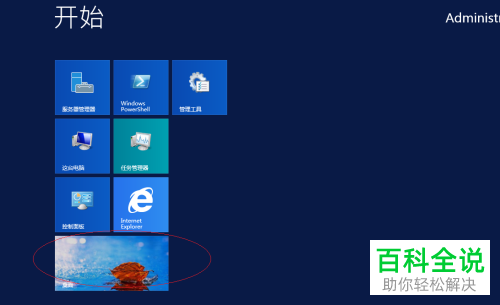
-
2. 在左下角的"微软徽标"上,右键

-
3. 在打开的菜单中,选择"文件资源管理器"选项,点击

-
4.如图,在打开的页面,展开左侧的文件夹树形目录结构
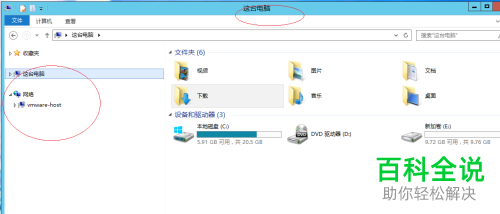
-
5. 然后找到想要取消隐藏设置的文件,右键,在打开的菜单中,选择"属性"选项
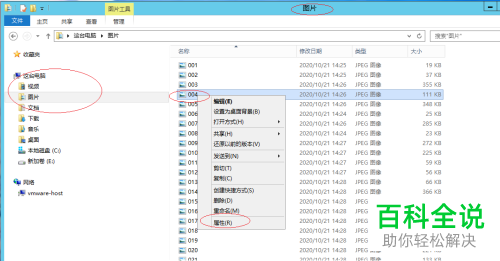
-
6. 在弹出的属性窗口中,上方选择常规选项,取消下方勾选的"隐藏"选项,最后点击底部的确定按钮即可完成操作。
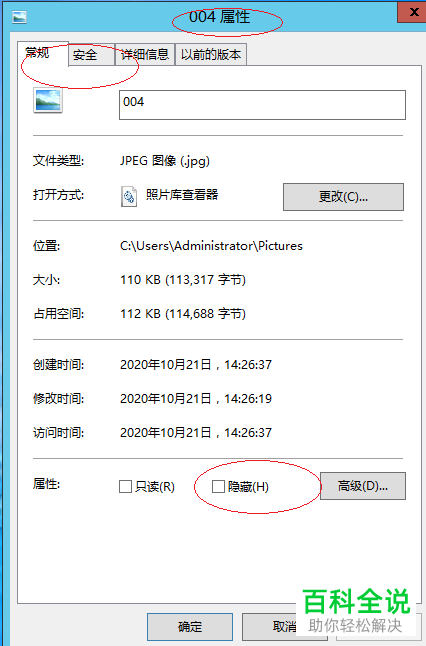
-
以上就是Windows Server 2012系统中隐藏的个人文件怎么取消的具体操作步骤。
